Los servicios de transmisión en vivo como Twitch atraenmillones de espectadores que se sintonizan con transmisores que transmiten juegos, opiniones, reseñas, etc. Algunas personas quieren ver a los profesionales sobresalir en sus juegos favoritos. Hemos cubierto cómo transmitir contenido de iOS usando teamviewer y cómo transmitir en vivo en Windows 10, ahora hablemos solo de audio. Hay un mercado para la transmisión de audio en vivo a través de video pregrabadora o tal vez video pre-renderizado y si está buscando capitalizar ese mercado, las siguientes aplicaciones son excelentes grabadoras de audio para jugadores.
1. Open Broadcaster Software (OBS)

Hemos comentado sobre OBS antes. Es un excelente software de grabación lleno hasta el borde con funciones completamente gratuitas y altamente personalizables. La única limitación que podemos prever con este tipo de herramienta es que, para algunos usuarios, puede ser "demasiado" personalizable. La configuración por primera vez puede ser una tarea. Sin embargo, una vez que superas ese obstáculo, puede cubrir prácticamente toda la gama de servicios de transmisión en vivo. Puede activar superposiciones, pantallas personalizadas, mover imágenes como capas en Photoshop, las obras. Puede sonar desalentador al principio, pero si puede invertir el tiempo para configurarlo y aprender cómo funciona, no necesitará aventurarse en ninguna otra aplicación.
2. ShadowPlay
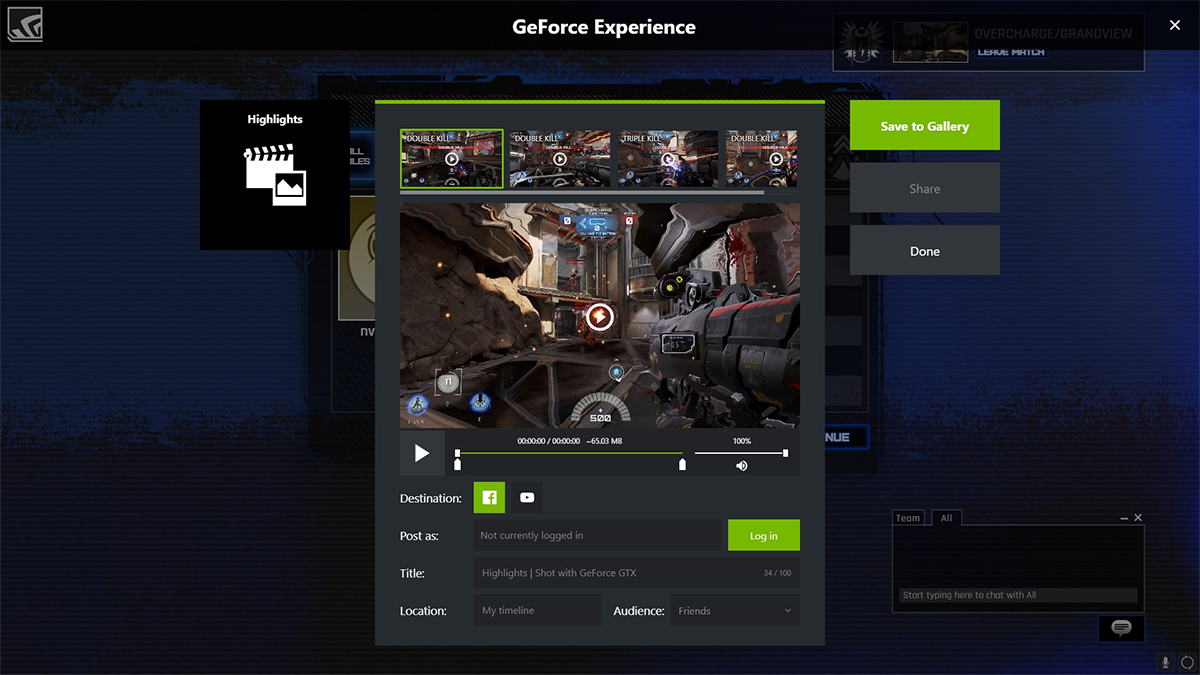
ShadowPlay de Geforce es la transmisión de Nvidiasoftware que viene junto con la herramienta Geforce Experience. Esta herramienta es tan capaz con audio como con video. Tienes opciones de superposición, aunque Nvidia tiende a dejar su marca, por inocua que sea, por ahí. ShadowPlay utiliza la misma tecnología de optimización que impulsa los controladores de GPU Nvidia que ayudan a aliviar el estrés del procesamiento desde la CPU. Para utilizar esta herramienta, los usuarios deben tener una GPU Nvidia serie 600 o superior, ya que es cuando el hardware se volvió capaz de ayudar a la descarga de la CPU.
ShadowPlay tiene un Modo sombra y Modo manual. El modo sombra realiza un seguimiento de los últimos 20 minutos.de su juego, este es un total acumulado, por lo que si está grabando durante más de 20 minutos, solo encontrará los últimos 20 y cualquier cosa anterior morderá el polvo. Esto es útil si te encuentras con un momento increíble, tendrás los 20 minutos completos previos al viaje. El modo manual es exactamente eso, manual. Tú controlas cuánto tiempo grabas. Puede transmitir la grabación o guardarla en su disco. La herramienta es igualmente cómoda en ambos sentidos. Puede grabar resoluciones de hasta 4K con una calidad fenomenal, aunque espere que los tamaños de sus archivos se disparen.
3. Barra de juegos de Windows 10
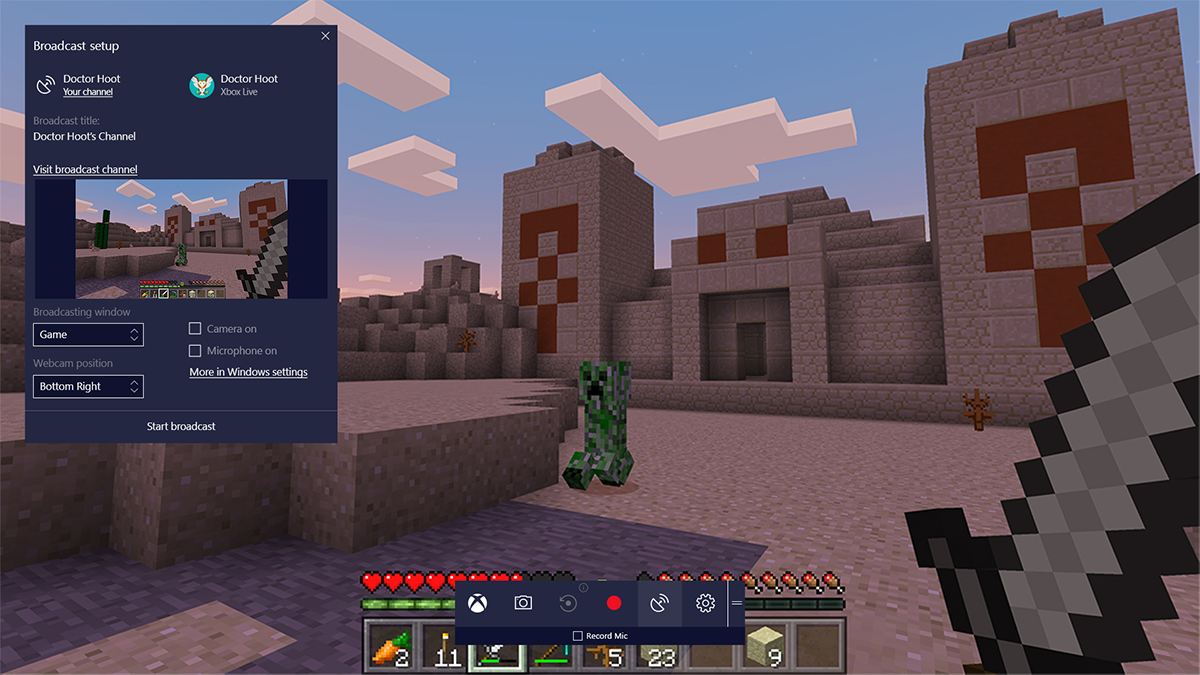
Ya hemos hablado sobre cómo transmitir usandola barra de juegos. Microsoft tiene un historial de promulgar respuestas bastante extremas para sus soluciones "listas para usar". Por cada Internet Explorer fallido, hay un MS Paint muy aclamado. Para cada RRoD había Pinball. En nuestra experiencia, la barra de juegos de Windows 10 está más cerca de MS Paint (ya que ofrece la funcionalidad básica) y tiene la oportunidad de entregar lo que se propuso, sin tener a la vista un problema. Casi.
La barra de juegos está a una tecla de Windows + G de distancia. Toque esa combinación de teclas y aparecerá una barra que le permite grabar y transmitir. Ahora, no sería Microsoft si no intentaran sabotearse al menos una vez. Lo logran aquí limitando la transmisión a su almacenamiento o a un sitio de transmisión llamado Mixer.com. Lo que, en contexto, significa que si Twitch es YouTube, entonces Mixer es Metacafe. Sin embargo, lo bueno es que no tiene que preocuparse por configuraciones complicadas. Simplemente presione grabar (audio o video) y se guardará en su disco duro o se transmitirá a mixer.com.
Tiene una función similar a ShadowPlay en un limitadocapacidad, ya que registra los últimos 30 segundos de datos, que es tiempo suficiente para cubrir una o dos jugadas. Las opciones de calidad son Estándar (720p) o Alta (1080p) y puede grabar audio entre 160 y 320 kbps y eso es casi todo lo que puede personalizar. No tiene el esplendor de OBS, pero cubre las bases.
4. Fraps
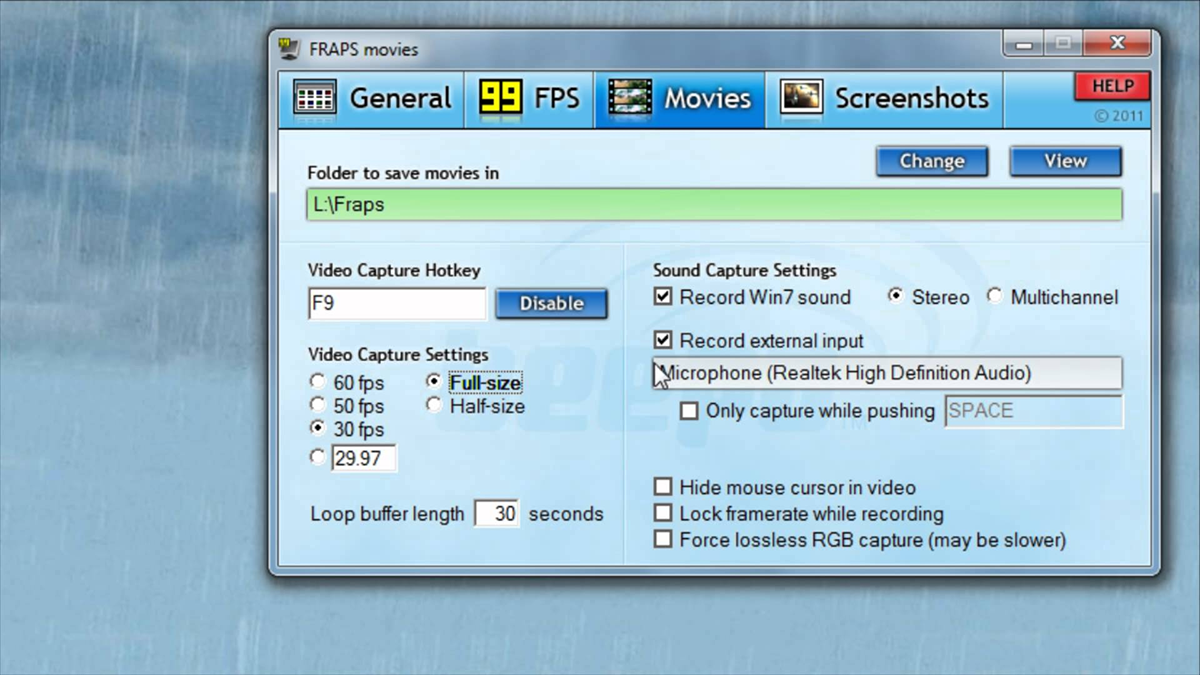
Fraps puede hacer una afirmación de que ningún otro softwareen este resumen de voluntad. Puede caber en un disquete estándar de doble capa (2,3 megabytes miserables). Eso limita la funcionalidad disponible, pero compensa esa desventaja con una característica solitaria que hace que todo valga la pena el microsegundo que se necesitará para descargar, y esa es la capacidad de grabar video a resoluciones tan altas como 7680 x 4800 (más que incluso 8k) a una velocidad de fotogramas de entre 1 y 120 fps. Es cierto que solo puede generar tanto como su sistema admite, pero esa es una escala impresionante para lograr un software que sea más liviano que la última pista de Eminem. También puede funcionar como una herramienta de evaluación comparativa, en caso de que la necesidad se presente.
5. Captura de WM
WM Capture utiliza iniciales generalmente reservadas paraapodo Windows Media. No sabemos qué significa el WM, su sitio no es demasiado comunicativo con esa información. Sin embargo, este es el único software en esta lista que no es completamente gratuito, ni es una herramienta de juego dedicada. El software registra lo que está sucediendo frente a una pantalla y es capaz de transmitir / guardar con soporte para un micrófono. Puede grabar toda la pantalla o una parte específica de ella y guardarla como WMV, MPEG y AVI. Simplemente apúntelo hacia una ventana y deje que maneje el resto. Captura de pantalla no incluida, ya que WM Capture lanza una pantalla pequeña con algo de texto, el contenido se guarda en una ubicación en el disco duro que elija.













Comentarios